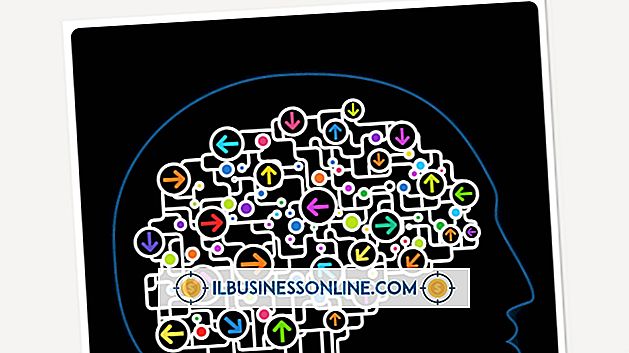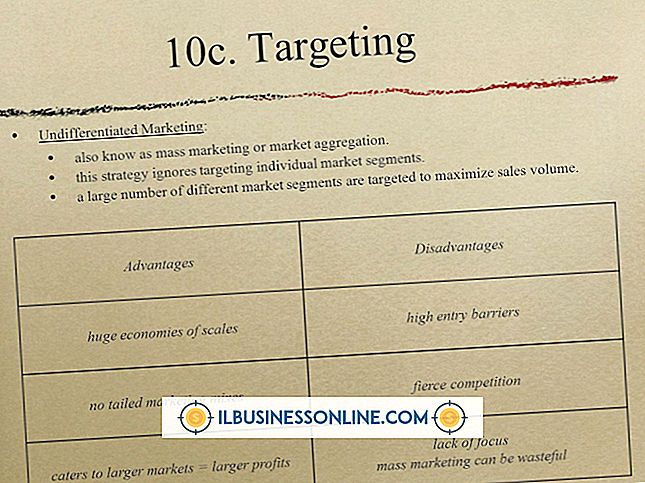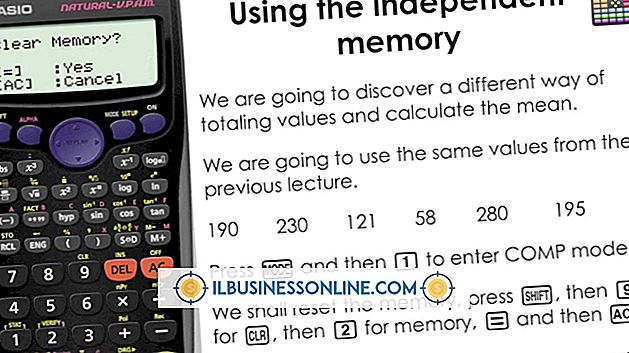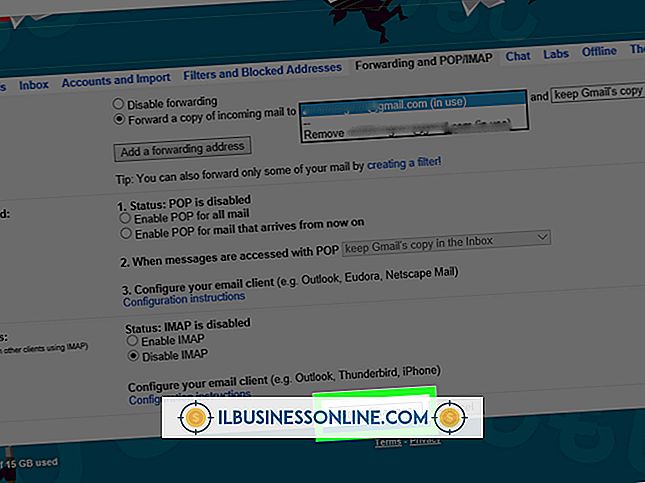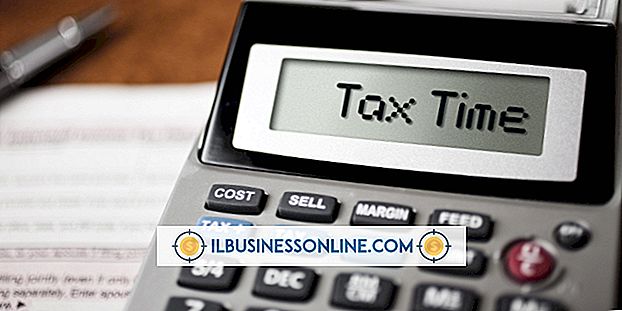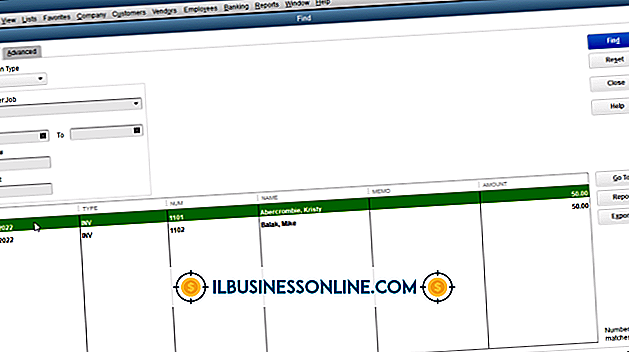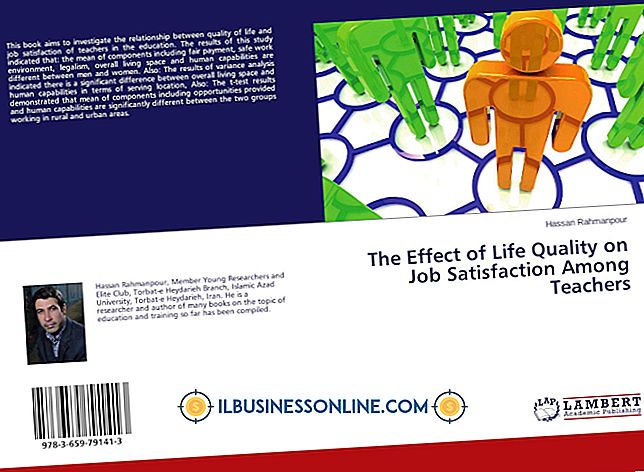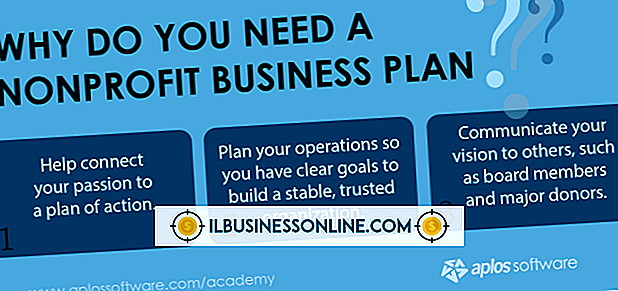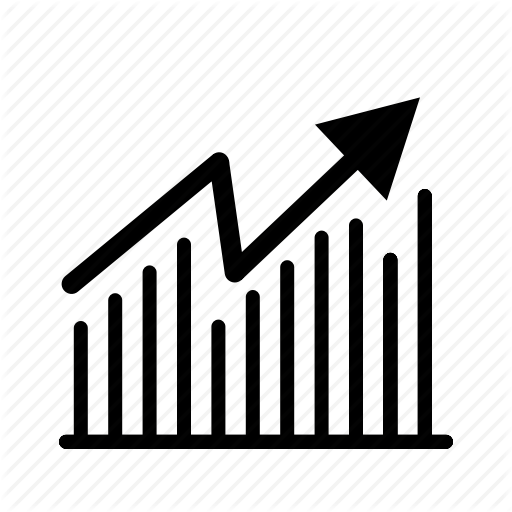Hoe VERT.ZOEKEN te gebruiken om bestanden samen te voegen

De VLOOKUP-spreadsheetfunctie doorzoekt een reeks cellen voor een specifieke waarde en retourneert de waarde van een cel naast de doelgegevens. Als een bestand dat transacties bijhoudt bijvoorbeeld de transactie-ID en -datum van elke verkoop vermeldt, kan een ander bestand VERT.ZOEKEN gebruiken om de datum van elke verkoop te vinden met behulp van de transactie-ID. Als het tweede bestand gegevens over veel transacties bevat, kan VLOOKUP elke datum uit het eerste bestand extraheren, waardoor de twee bestanden worden samengevoegd.
1.
Open het bestand dat een tweede bestand zal absorberen. Typ de volgende formule in de eerste cel in de kolom die de opgehaalde gegevens zal absorberen:
= VLOOKUP (B1, [File2.Sheet1] .Sheet1 $ F $ 4:. $ G $ 26, 3, FALSE)
2.
Vervang "B1" door de cel voor de gegevens waarvan VERT.ZOEKEN het tweede bestand doorzoekt. Als bijvoorbeeld VERT.ZOEKEN de records van het tweede bestand moet zoeken op transactie-ID en de eerste transactie-ID's van het eerste bestand beginnen in cel A2, wijzigt u de formule in:
= VLOOKUP (B1, [File2.Sheet1] .Sheet1 $ F $ 4:. $ G $ 26, 3, FALSE)
3.
Vervang "[File2.Sheet1] .Sheet1" door de bestandsnaam en bladnaam van de doelgegevens. Als VERT.ZOEKEN bijvoorbeeld het tweede blad in 'Tijdlijn.xlsx' moet doorzoeken, wijzigt u de formule in:
= VLOOKUP (B1, [Timeline.xlsx.Sheet2] .Sheet2 $ F $ 4:. $ G $ 26, 3, FALSE)
Excel opent nu een dialoogvenster en vraagt u om het tweede bestand te lokaliseren.
4.
Navigeer naar en selecteer het tweede bestand.
5.
Vervang "F4: G26" door de array die VLOOKUP moet zoeken. Als VERT.ZOEKEN bijvoorbeeld cellen A1 tot B100 in het tweede bestand moet doorzoeken, wijzigt u de formule in:
= VLOOKUP (B1, [Timeline.xlsx.Sheet2] .Sheet2 $ A $ 1:. $ B $ 100, 3, FALSE)
6.
Vervang "3" door het referentienummer van de kolom, dat de gegevenskolom beschrijft die VLOOKUP moet retourneren. Als VERT.ZOEKEN bijvoorbeeld gegevens moet retourneren uit de tweede kolom van de door u opgegeven array, is het kolomreferentienummer 2. Wijzig de formule in:
= VLOOKUP (B1, [Timeline.xlsx.Sheet2] .Sheet2 $ A $ 1:. $ B $ 100, 2, FALSE)
7.
Druk op "Enter" en vervolgens op het zwarte vierkant in de rechter benedenhoek van de cel die u hebt bewerkt. Sleep de hoek naar beneden om de formule over het hele blad uit te breiden, waarbij de gegevens van het tweede bestand worden samengevoegd in de eerste.